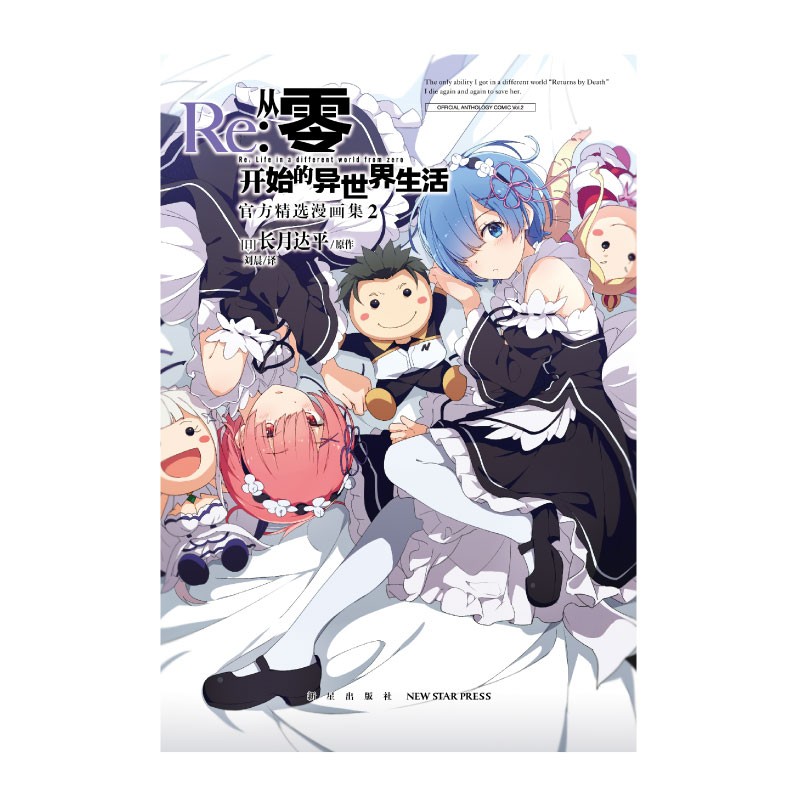在现代的开发和运维环境中,MySQL作为一种流行的关系型数据库管理系统,广泛应用于各类应用程序中。对于初学者来说,了解如何使用终端进入MySQL数据库是掌握数据库管理的重要一步。本文将详细讲解如何从零开始,通过终端进入MySQL数据库的各个步骤。
一、前期准备
在使用终端进入MySQL数据库之前,用户需要确保在其计算机上已经安装了MySQL服务器和客户端。不同操作系统(如Windows、macOS和Linux)有不同的安装方法。用户可以通过访问 [MySQL官方网站](下载合适的版本并按照说明进行安装。
为了成功登录MySQL,用户需要具备以下信息:
-
MySQL的主机地址:
默认情况下,本地数据库的地址是“localhost”。 -
MySQL的用户名:
默认的管理员用户名是“root”。 -
MySQL的密码:
安装时创建的用户密码。
二、打开终端
无论是在Windows、macOS还是Linux中,打开终端的方式有所不同:
-
Windows:
可以通过搜索“cmd”或“命令提示符”来打开终端。也可以使用Windows PowerShell。 -
macOS:
在“应用程序”下的“实用工具”中找到“终端”,或者使用Spotlight搜索“终端”。 -
Linux:
大多数发行版可以通过快捷键Ctrl+Alt+T打开终端。
三、连接到MySQL数据库
打开终端后,接下来需要使用以下命令连接到MySQL数据库:
mysql -u username -p其中,`username`是你的MySQL用户名,例如,使用默认的“root”用户时,可以执行:
mysql -u root -p输入命令后,系统会提示输入密码。请注意,在输入密码时,终端不会显示任何字符,这是正常现象。输入正确的密码后,按回车键,便可以成功进入MySQL数据库。
四、常见连接选项
在连接MySQL数据库时,除了基本的用户名和密码外,还有一些其他的选项可以使用:
-
-h
:指定数据库服务器的主机名或IP地址。例如,连接到远程数据库时,命令可能为:
mysql -h your_host -u username -p-P
:指定端口号,默认情况下,MySQL使用3306端口。如果你的数据库使用了不同的端口,可以使用此选项。
综合以上选项,一个完整的连接命令可以是:
mysql -h your_host -P your_port -u username -p
五、成功连接后界面说明
成功连接后,用户将看到MySQL的欢迎信息,以及类似以下的信息提示:
mysql>此时,用户已经进入MySQL的命令行界面,可以开始进行数据库操作。
六、基本操作命令
在MySQL命令行界面中,用户可以执行各种SQL命令,以下是一些常见的基本命令:
-
查看现有数据库:
SHOW DATABASES;使用某个数据库:
USE database_name;查看某个数据库中的表:
SHOW TABLES;
查询表中的数据:
SELECT * FROM table_name;通过以上命令,用户能够基本掌握如何查看和操作数据库中的内容。
七、退出MySQL
在完成数据库操作后,用户可以通过命令退出MySQL界面,命令为:
EXIT;或者使用:
QUIT;输入后,用户将返回到终端的命令行界面。此时也可以关闭终端窗口。
总结
通过本文的讲解,读者应当能够从零开始,成功使用终端连接到MySQL数据库,并进行基本的数据库操作。掌握这些基本技能是进行更深入的数据库学习和应用的基础。接下来,读者可以进一步探索更复杂的SQL查询、数据库管理、表设计等高级主题,以提升自己的数据库管理能力。
 亿动网
亿动网